为您的鼠标或触控板设定鼠标右键和中键
Windows 中的许多任务(如调出快捷菜单)均通过右击完成。
默认情况下,Parallels Desktop 设置为当您按下 Shift+Control 并单击鼠标时模拟右击。您可以更改触发右击的组合键。
您也可以将触控板设置为允许右击。如果您有 Apple Magic Mouse,可以将鼠标设置为允许右击。
其他大多数鼠标均已预配置了右击。
为触控板设定右击。
- 选择 Apple 菜单 > 系统偏好设置 ,然后单击 触控板 。
- 选择 辅助轻拍 。
此时,您可以通过双指轻拍触控板来模拟右击。
为 Apple Mighty Mouse 设定右击
- 选择 Apple 菜单 > 系统偏好设置 ,然后单击 鼠标 或 键盘和鼠标 。
- 在鼠标右侧的菜单中,选择 辅助按钮 。
此时,您可以按下鼠标右键来实现右击。
为 Apple Magic Mouse 设定右击
- 选择 Apple 菜单 > 系统偏好设置 ,然后单击 鼠标 或 键盘和鼠标 。
- 选择 辅助单击 。
此时,您可以按下鼠标右键来实现右击。
设定触发鼠标右键或中键单击的组合键
-
请视需要选择执行以下操作:
- 单击菜单栏中的 Parallels Desktop 图标,然后选择 偏好设置 。
- 右击 Dock 中的 Parallels Desktop 图标,然后选择 偏好设置 。
- 单击 快捷键 。
- 必要时,单击锁图标,然后输入管理员密码。
- 单击侧边栏中的 鼠标快捷键 。
-
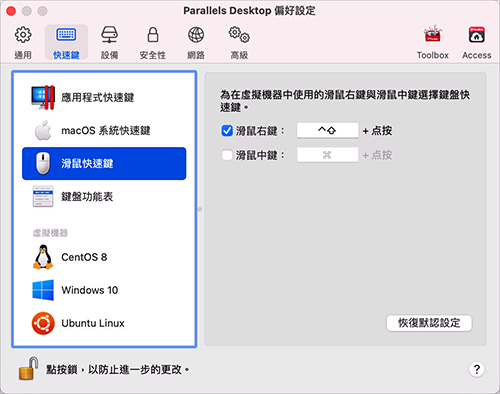
- 选择 辅助单击 (用于鼠标右击)或 鼠标中键单击 。
- 单击相应文本字段,然后按下您想与鼠标单击一起使用来触发鼠标右击或鼠标中键单击的按键或组合键。
您可以使用 Control、Option (Alt)、Shift 和 Command 键的任意组合。